ما هي شبكة VPN؟ مزايا وعيوب شبكة VPN الافتراضية الخاصة

ما هو VPN، وما هي مزاياه وعيوبه؟ لنناقش مع WebTech360 تعريف VPN، وكيفية تطبيق هذا النموذج والنظام في العمل.
بشكل أساسي، ستستخدم كابلًا لتوصيل جهاز Android الخاص بك بنظام Windows لنقل الملفات. ولكن ماذا لو لم يكن لديك كابل USB؟ في هذه الحالة، يمكننا استخدام تطبيق Quick Share لنقل الملفات بين Android وWindows. Quick Share هو ما يعادل AirDrop وهو مشابه لـ Nearby Share على Windows . فيما يلي تعليمات لاستخدام Quick Share لإرسال الملفات على Windows.
تعليمات استخدام Quick Share Windows لإرسال الملفات
ملاحظة، إذا كنت تستخدم هاتف Samsung Galaxy وتريد نقل الملفات بين جهاز الكمبيوتر الذي يعمل بنظام Windows، فقم بتنزيل تطبيق Quick Share على Microsoft Store من الرابط أدناه.
بالنسبة لأجهزة Android الأخرى، اتبع الإرشادات أدناه.
الخطوة 1:
يمكن للمستخدمين تنزيل تطبيق Quick Share من Google من الرابط أدناه.
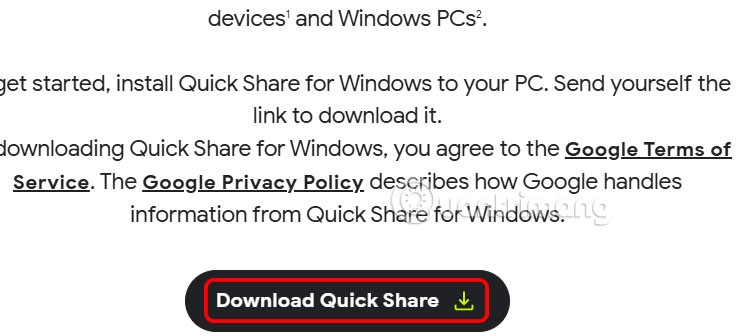
الخطوة 2:
بعد تنزيل الملف وتثبيته على جهاز الكمبيوتر الخاص بك، اختر تسجيل الدخول إلى حساب Google الخاص بك لاستخدام Quick Share على Windows.
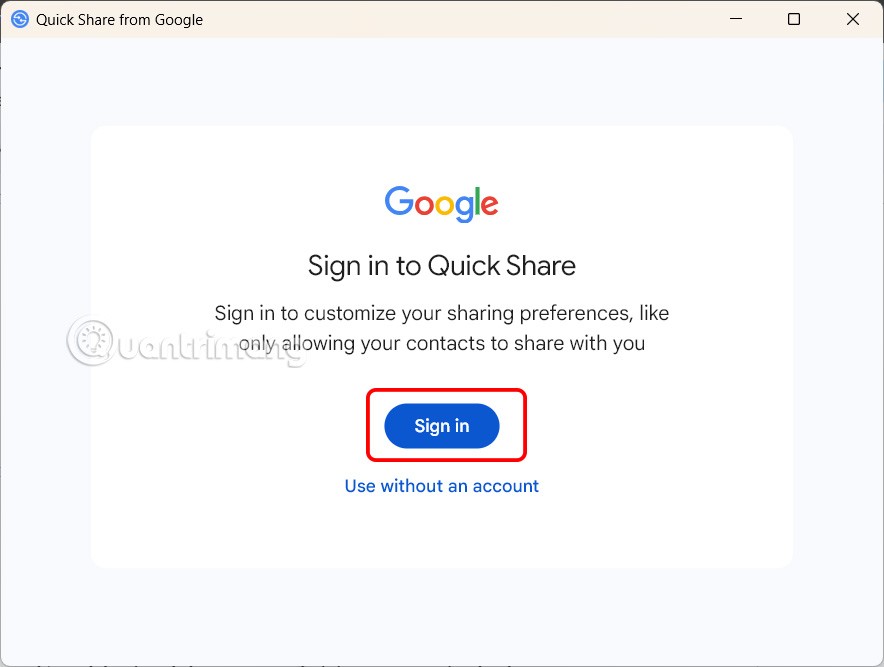
الخطوة 3:
انتقل إلى واجهة تطبيق Quick Share، وفي قسم تحديد المستلم للملف الذي ترسله ، يمكننا تعديله كما نريد. إذا قمت بتسجيل الدخول إلى حساب Google الخاص بك، فسيكون لديك المزيد من الخيارات.
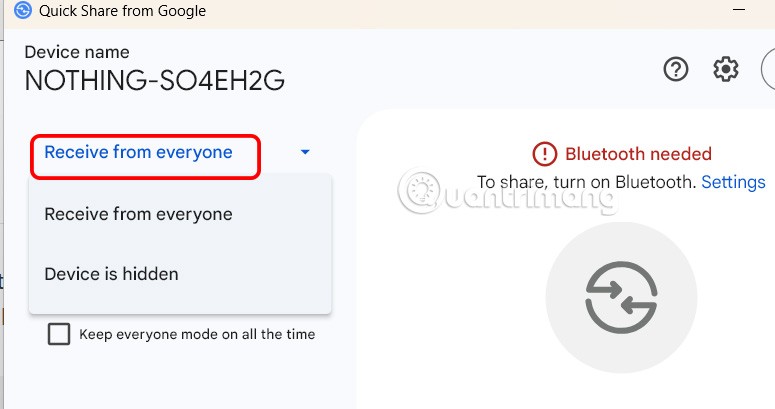
الخطوة 4:
واصل تمكين البلوتوث على نظام التشغيل Windows للقيام بذلك. افتح هاتف Android الخاص بك ثم انقر فوق الإعدادات ، وحدد تطبيق Google ، ثم حدد المشاركة السريعة أدناه.
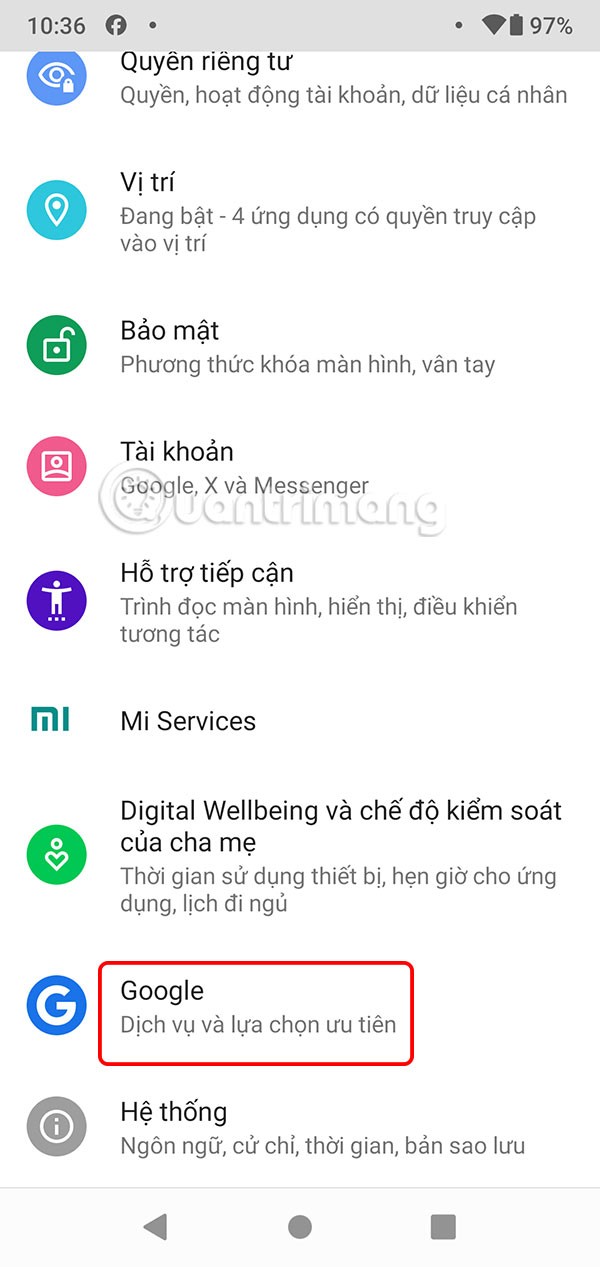
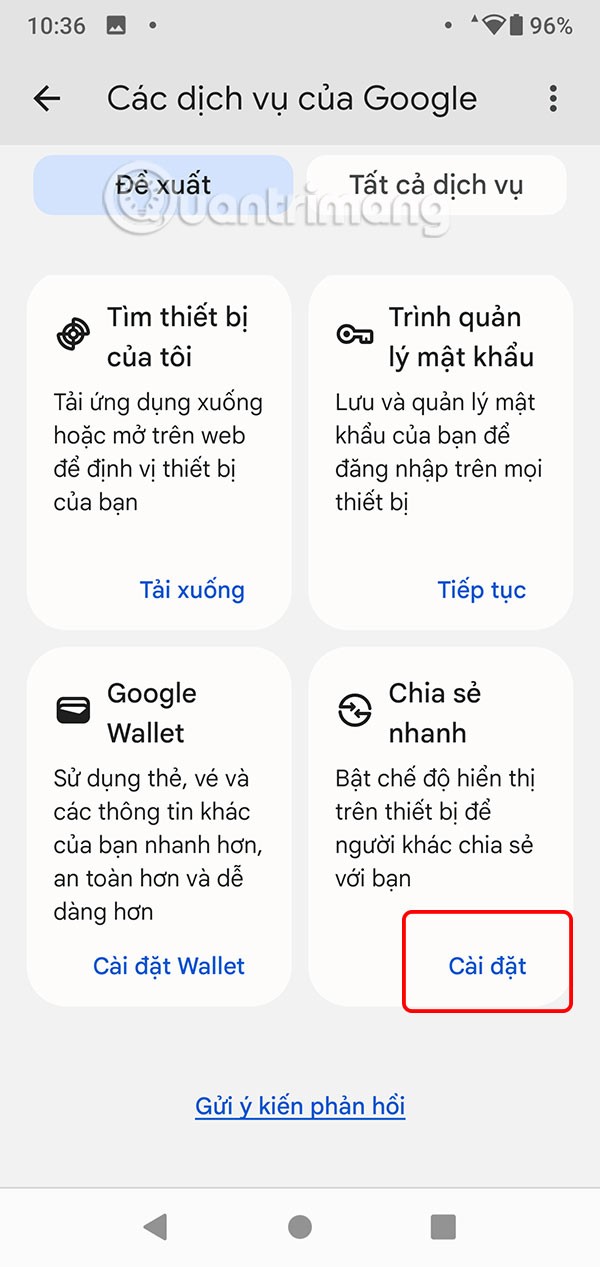
الخطوة 5:
في واجهة تحرير المشاركة السريعة، يمكنك تحرير كائن المشاركة . أولاً، عليك تمكين خاصية الرؤية لأجهزة الاتصال القريبة . بعد ذلك، انقر فوق الأشخاص أو بناءً على احتياجاتك لتلقي مشاركة الملفات مع الكائنات التي تريدها.
في حالة المشاركة مع الآخرين، سيكون هناك حد أقصى إضافي قدره 10 دقائق.
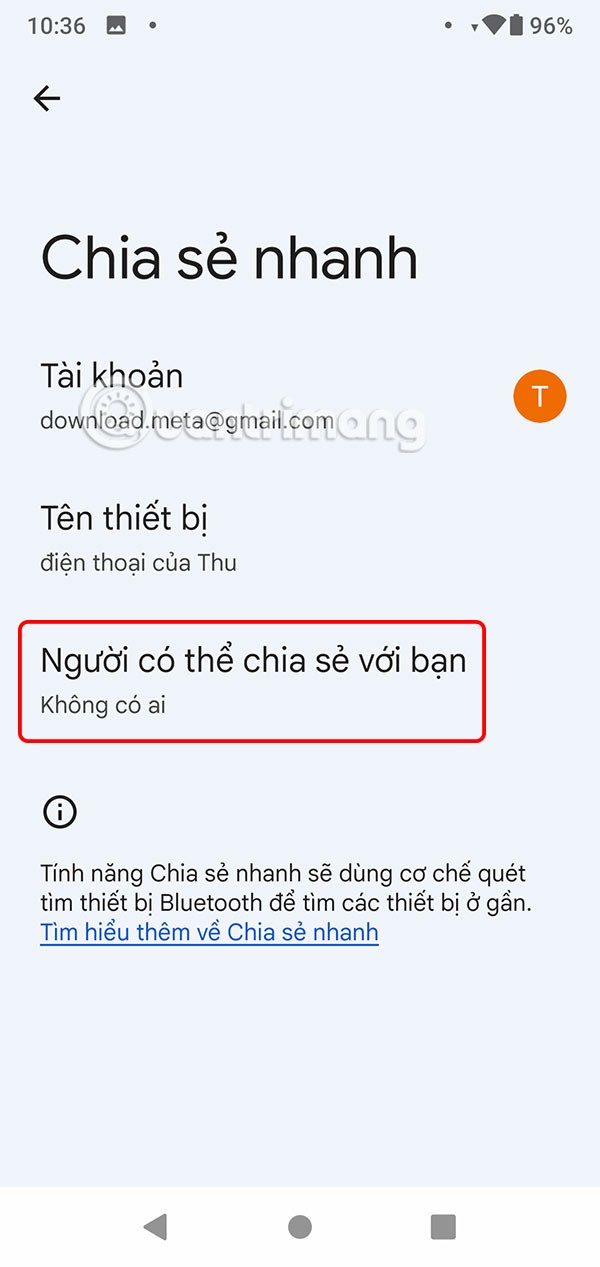

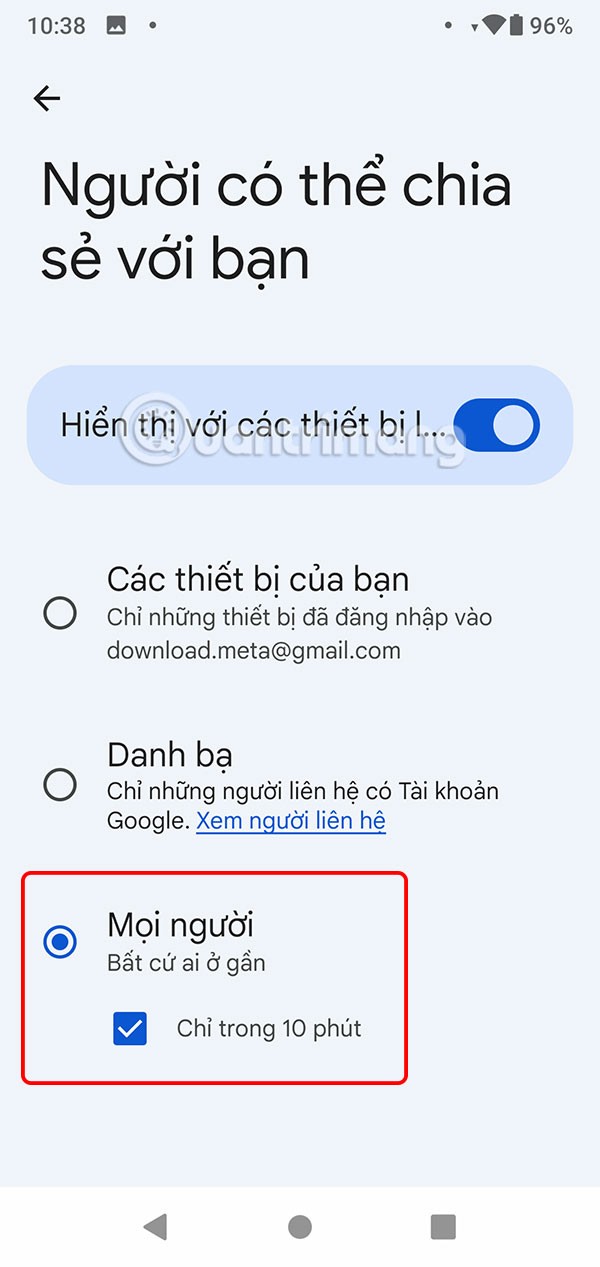
الخطوة 6:
العودة إلى واجهة المشاركة السريعة على نظام التشغيل Windows ، انقر فوق "تحديد" لتنزيل الملف لإرساله. يمكنك إرسال الملفات أو المجلدات.
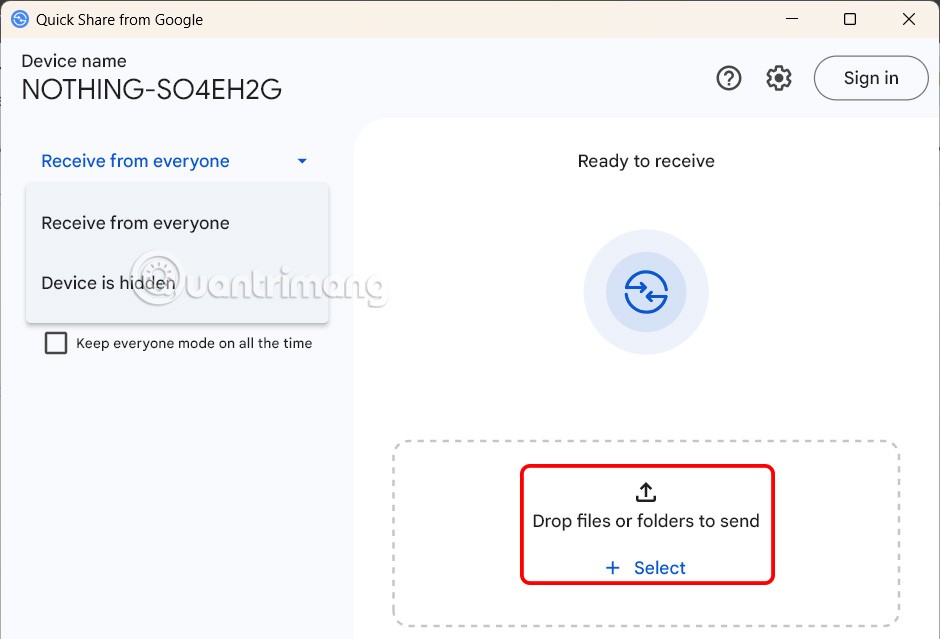
ثم يقوم الكمبيوتر بالبحث عن الأجهزة القريبة عبر البلوتوث .
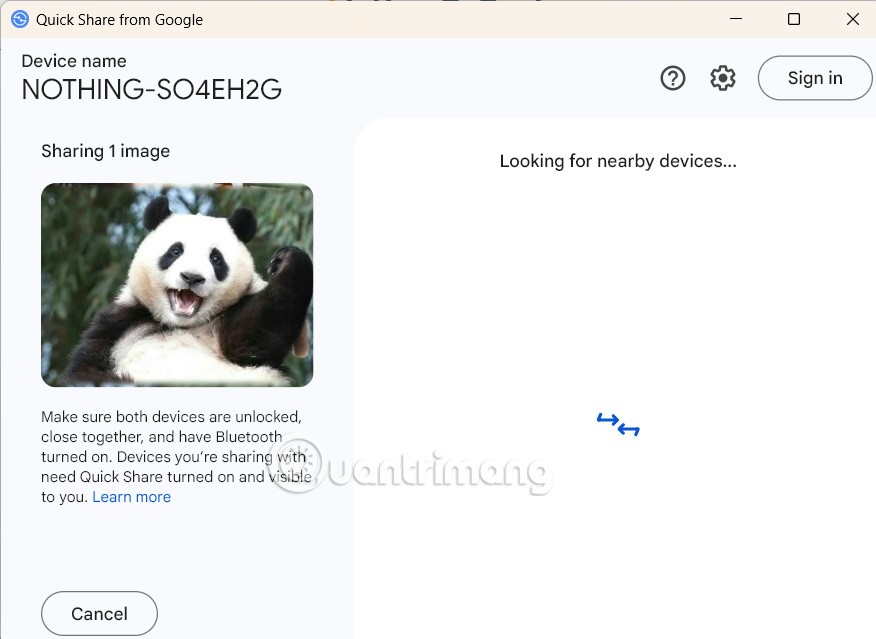
إذا وجدت جهازًا قريبًا، فانقر فوق اسمه لإقرانه ، واستخدم Quick Share على Windows لإرسال الملفات إلى Android.
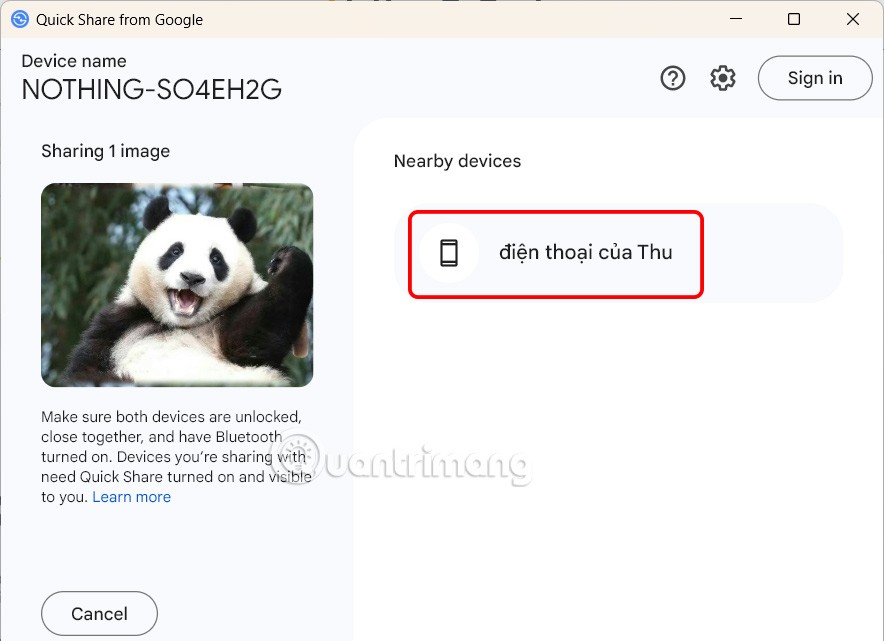
الخطوة 6:
بعد ذلك مباشرة، سيستقبل هاتف Android رسالة تأكيد الاقتران وسيستمر في تلقي الملف.
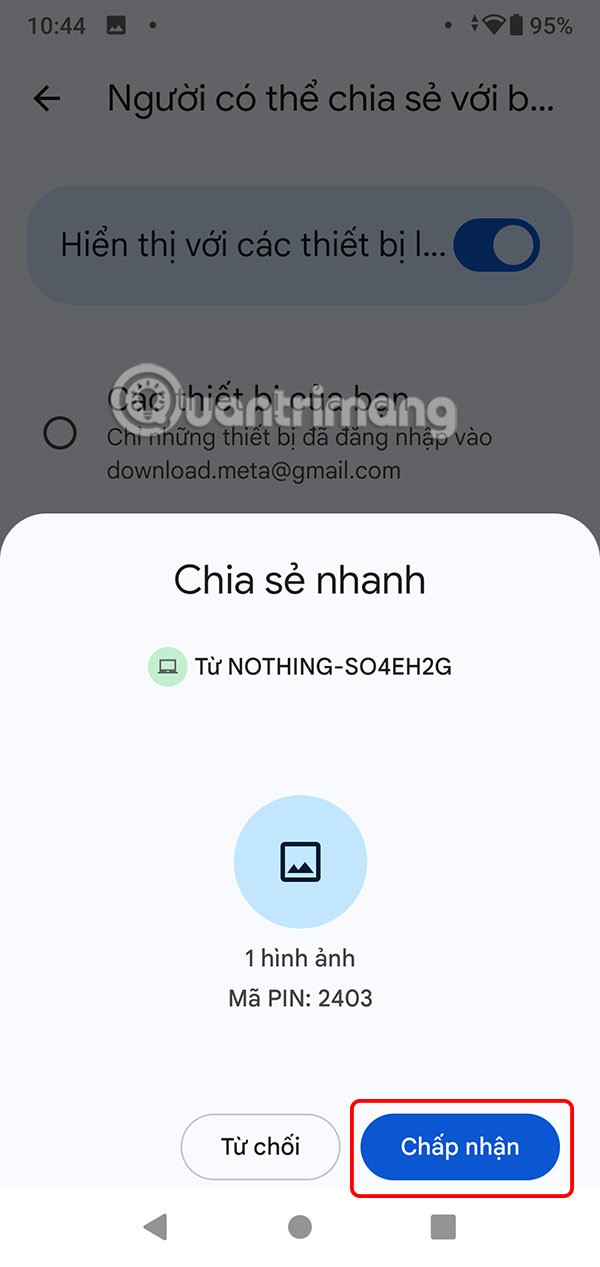
عند اكتمال عملية إرسال الملفات من Windows إلى Android، سيعرض Quick Share إشعارًا كما هو موضح.
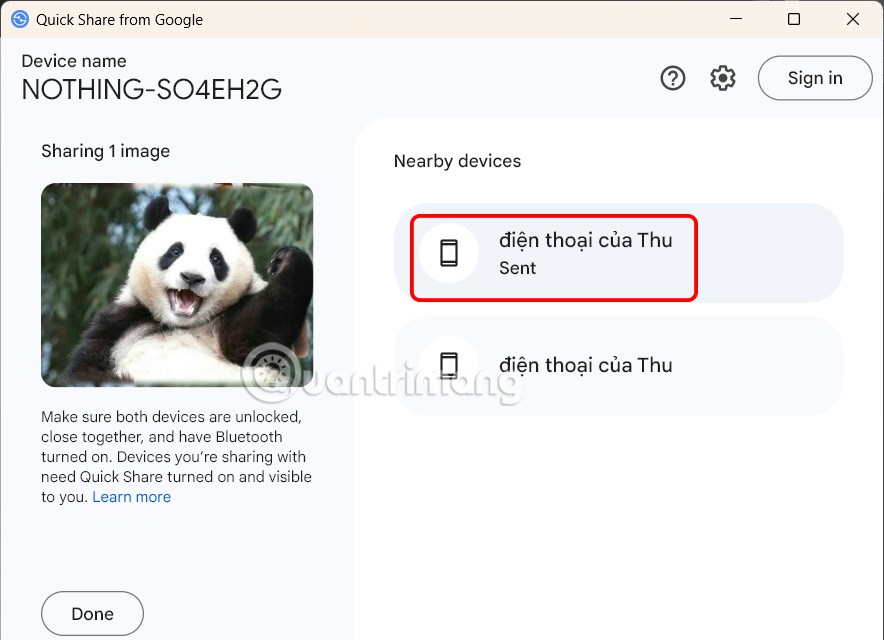
مع Android، يمكنك فتح الملف المستلم على الفور.
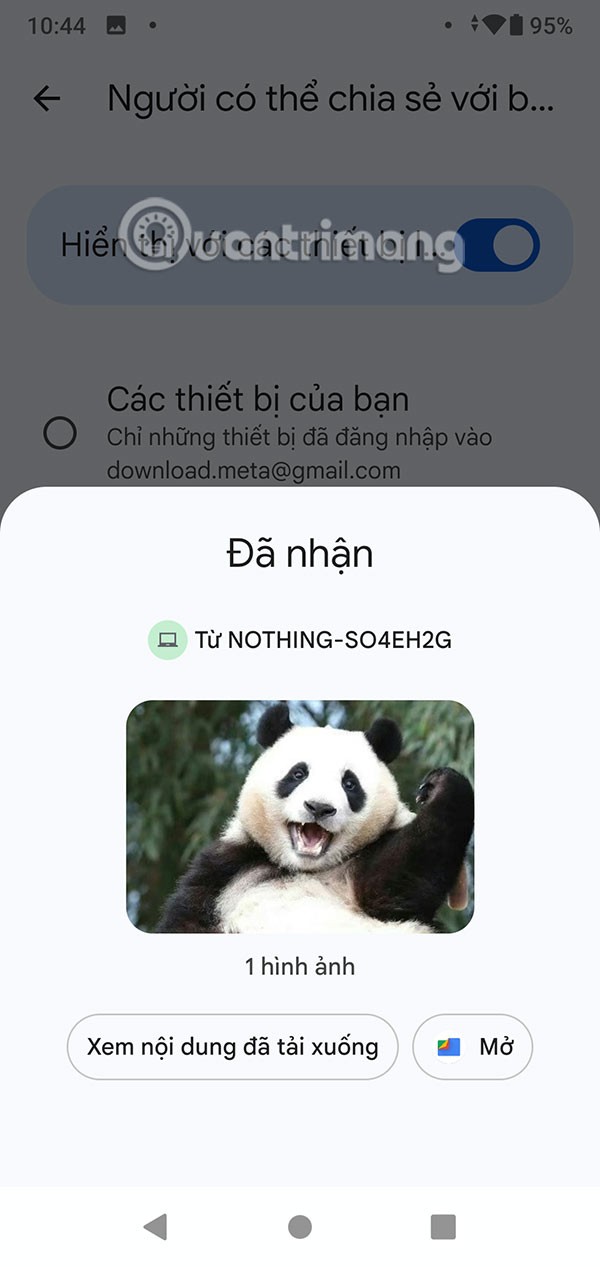
كيفية إرسال الملفات من Android إلى Windows عبر Quick Share
بالإضافة إلى نقل الملفات بين أجهزة Android عبر Quick Share، يمكنك أيضًا استخدام Quick Share لتلقي الملفات من Android إلى Windows.
الخطوة 1:
نقوم بالوصول إلى الملف المراد نقله، ثم نضغط على أيقونة المشاركة ، ثم نضغط على المشاركة السريعة للإرسال.
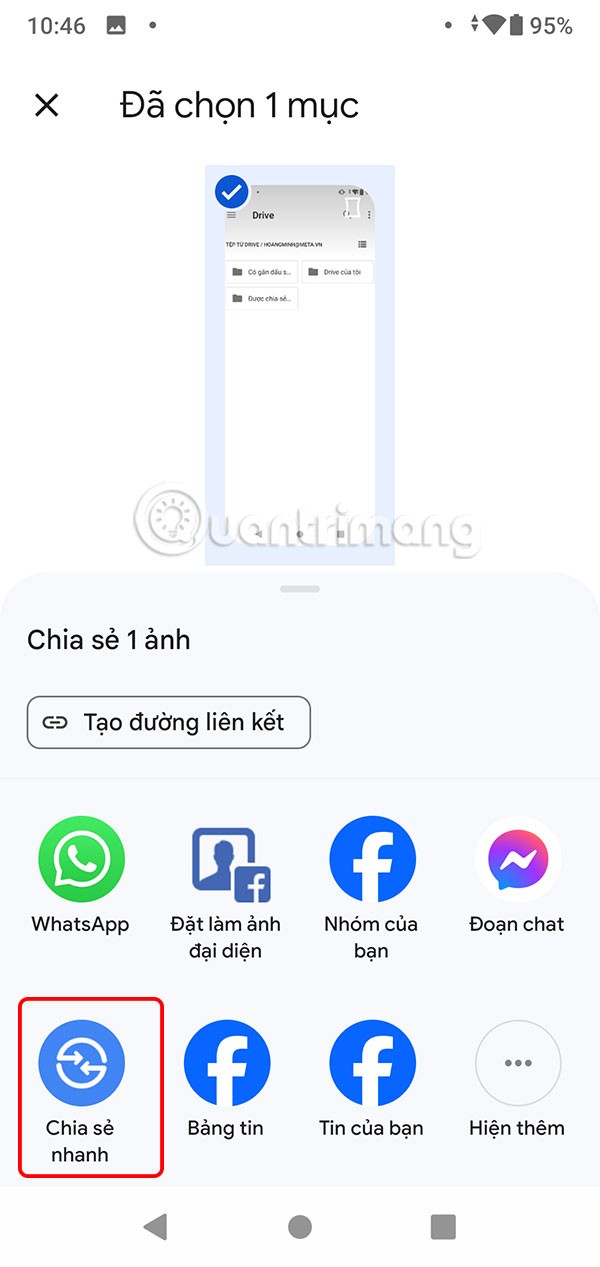
سيقوم جهاز Android الآن بالبحث عن أجهزة الكمبيوتر القريبة عبر البلوتوث. وعند اكتشافه انقر على اسم الجهاز لإرساله .
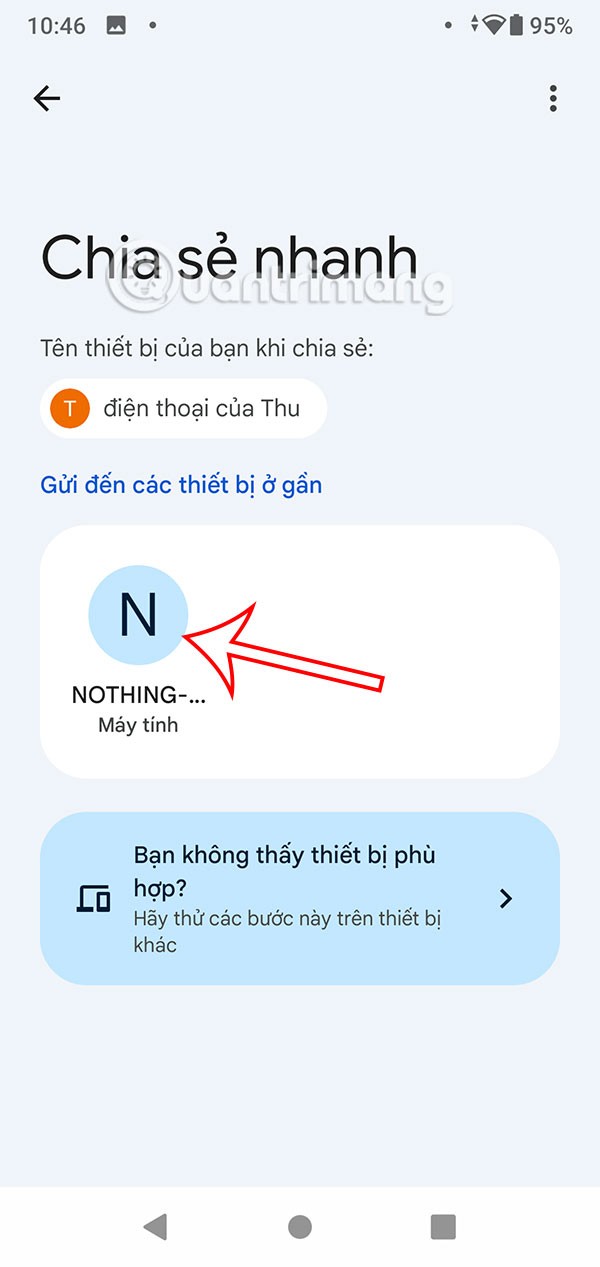
الخطوة 2:
سننتظر حتى يقوم جهاز الويندوز بتأكيد رمز PIN الذي يربط بين الجهازين ، ثم نضغط على قبول للموافقة على استلام الملف ويتم ذلك.
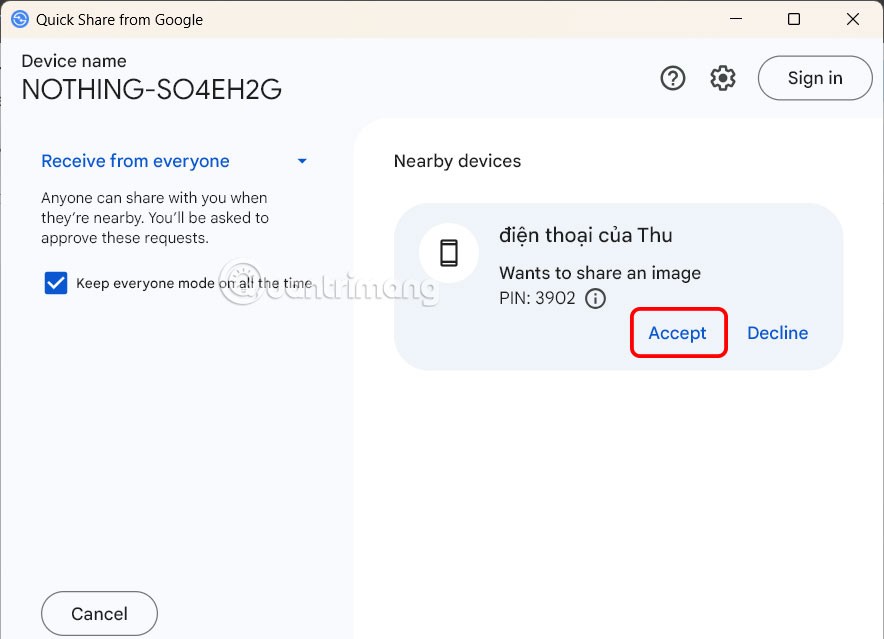
يتم حفظ الملفات التي تم تنزيلها بشكل افتراضي في مجلد التنزيل على جهاز الكمبيوتر الخاص بك.
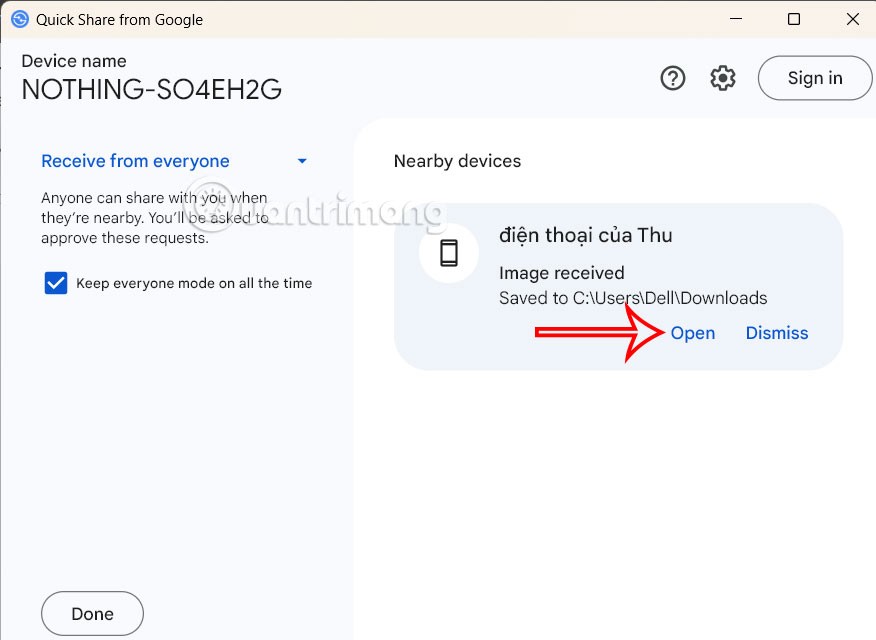
ما هو VPN، وما هي مزاياه وعيوبه؟ لنناقش مع WebTech360 تعريف VPN، وكيفية تطبيق هذا النموذج والنظام في العمل.
لا يقتصر أمان Windows على الحماية من الفيروسات البسيطة فحسب، بل يحمي أيضًا من التصيد الاحتيالي، ويحظر برامج الفدية، ويمنع تشغيل التطبيقات الضارة. مع ذلك، يصعب اكتشاف هذه الميزات، فهي مخفية خلف طبقات من القوائم.
بمجرد أن تتعلمه وتجربه بنفسك، ستجد أن التشفير سهل الاستخدام بشكل لا يصدق وعملي بشكل لا يصدق للحياة اليومية.
في المقالة التالية، سنقدم العمليات الأساسية لاستعادة البيانات المحذوفة في نظام التشغيل Windows 7 باستخدام أداة الدعم Recuva Portable. مع Recuva Portable، يمكنك تخزينها على أي وحدة تخزين USB مناسبة، واستخدامها وقتما تشاء. تتميز الأداة بصغر حجمها وبساطتها وسهولة استخدامها، مع بعض الميزات التالية:
يقوم برنامج CCleaner بالبحث عن الملفات المكررة في بضع دقائق فقط، ثم يسمح لك بتحديد الملفات الآمنة للحذف.
سيساعدك نقل مجلد التنزيل من محرك الأقراص C إلى محرك أقراص آخر على نظام التشغيل Windows 11 على تقليل سعة محرك الأقراص C وسيساعد جهاز الكمبيوتر الخاص بك على العمل بسلاسة أكبر.
هذه طريقة لتقوية نظامك وضبطه بحيث تحدث التحديثات وفقًا لجدولك الخاص، وليس وفقًا لجدول Microsoft.
يوفر مستكشف ملفات Windows خيارات متعددة لتغيير طريقة عرض الملفات. ما قد لا تعرفه هو أن أحد الخيارات المهمة مُعطّل افتراضيًا، مع أنه ضروري لأمان نظامك.
باستخدام الأدوات المناسبة، يمكنك فحص نظامك وإزالة برامج التجسس والبرامج الإعلانية والبرامج الضارة الأخرى التي قد تكون مختبئة في نظامك.
فيما يلي قائمة بالبرامج الموصى بها عند تثبيت جهاز كمبيوتر جديد، حتى تتمكن من اختيار التطبيقات الأكثر ضرورة والأفضل على جهاز الكمبيوتر الخاص بك!
قد يكون من المفيد جدًا حفظ نظام تشغيل كامل على ذاكرة فلاش، خاصةً إذا لم يكن لديك جهاز كمبيوتر محمول. ولكن لا تظن أن هذه الميزة تقتصر على توزيعات لينكس - فقد حان الوقت لتجربة استنساخ نظام ويندوز المُثبّت لديك.
إن إيقاف تشغيل بعض هذه الخدمات قد يوفر لك قدرًا كبيرًا من عمر البطارية دون التأثير على استخدامك اليومي.
Ctrl + Z هو مزيج مفاتيح شائع جدًا في ويندوز. يتيح لك Ctrl + Z التراجع عن إجراءات في جميع أقسام ويندوز.
تُعدّ الروابط المختصرة مفيدةً لإزالة الروابط الطويلة، لكنها تُخفي أيضًا وجهتها الحقيقية. إذا كنت ترغب في تجنّب البرامج الضارة أو التصيّد الاحتيالي، فإنّ النقر العشوائي على هذا الرابط ليس خيارًا حكيمًا.
بعد انتظار طويل، تم إطلاق التحديث الرئيسي الأول لنظام التشغيل Windows 11 رسميًا.













